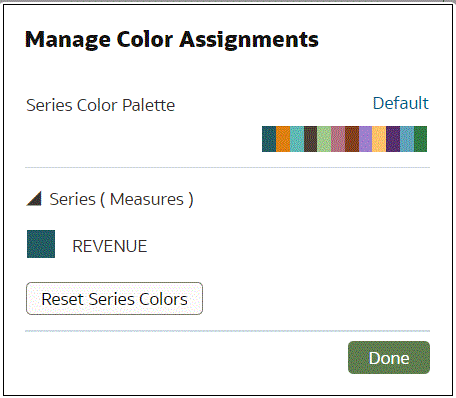Používání barev u vizualizací
K vylepšení vizualizací můžete použít barvy. Můžete například změnit výchozí paletu barev pro analýzy v sešitu.
Přiřazení barev ve vizualizacích
Používejte barvy ve vizualizacích, aby byly přitažlivější, dynamičtější a obsahovaly více informací. Barvy můžete přiřadit řadám hodnot ukazatelů (například Prodej nebo Předpovídaný prodej) nebo řadám hodnot atributů (například Produkt nebo Značka).
Barvy, které zvolíte, se sdílejí se všemi vizualizacemi na kanvasu, takže pokud změníte barvu řady nebo datového bodu v jedné vizualizaci, objeví se v ostatních vizualizacích.
Kanvas Vizualizovat obsahuje sekci Barva na panelu Gramatika, do které můžete umístit sloupec ukazatele, sloupec atributu nebo sadu sloupců atributů. Kanvas přiřazuje barvy sloupcům, které jsou obsaženy v sekci Barvy:
-
Pokud se ukazatel nachází v části Barva, můžete vybírat různé typy rozsahů ukazatelů (například jedna barva, dvě barvy a tři barvy) a zadat rozšířené volby rozsahu ukazatelů (například obrácené, počet kroků a střední bod).
-
Pokud máte v části Barva jeden atribut, automaticky se použije roztažená paleta. Barevné palety obsahují určitý počet barev (například 12 barev), které se ve vizualizaci opakují. Roztažená paleta obsahuje větší počet barev, takže má každá hodnota jedinečný barevný odstín.
-
Pokud máte v části Barva více atributů, automaticky se použije hierarchická paleta, ale je možné vybrat i roztaženou paletu. Hierarchická paleta přiřazuje barvy skupinám se souvisejícími hodnotami. Pokud tedy máte v části Barva atributy Produkt a Značka a pokud jste vybrali hierarchickou paletu, pak má každá značka ve vizualizaci vlastní barvu a každý produkt má vlastní odstín této barvy.
Zpřístupnění voleb barev
V sešitu můžete nastavit volby barev pro sešit a vizualizace.
- Na domovské stránce umístěte ukazatel myši na sešit, klikněte na ikonu Akce a poté vyberte položku Otevřít.
- Kliknutím na Upravit otevřete sešit v režimu autora.
- Klikněte na ikonu Nabídka na panelu nástrojů sešitu, vyberte položku Vlastnosti sešitu a upravte souvislou barevnou výplň sešitu.
- Pokud chcete upravit nastavení voleb nabídky barev vizualizace:
- Vyberte vizualizaci, klikněte na ikonu Nabídka a vyberte položku Barva. Dostupné volby barev závisí na tom, jaká měřítka a atributy jsou u vaší vizualizace nastaveny.
- Pro zapnutí nebo vypnutí této volby použijte volbu Roztahovací paleta.
Palety barev obsahují určitý počet barev a pokud vaše vizualizace obsahuje více hodnot než tento počet hodnot barev, začnou se barvy palety opakovat. Pomocí volby Roztahovací paleta můžete počet barev v paletě rozšířit. Roztažením barev se k barvám palety přidají světlé a tmavé odstíny, aby měla každá hodnota jedinečnou barvu. U některých vizualizací se roztažení barev používá standardně.
- Výběrem volby Obnovit barvy vizualizace přejděte zpět k původním barvám.
Změna palety barev vizualizace
Můžete přepínat mezi různými barevnými paletami, dokud nenajdete požadovanou paletu.
Každá barevná paleta obsahuje 12 barev, které lze použít na vizualizaci.
- Na domovské stránce umístěte ukazatel myši na sešit, klikněte na ikonu Akce a poté vyberte položku Otevřít.
- Kliknutím na Upravit otevřete sešit v režimu autora.
- Vyberte vizualizaci, u které chcete změnit paletu barev.
- Klikněte na ikonu Nabídka, vyberte položku Barva a poté vyberte volbu Správa přiřazení.
- V okně Správa přiřazení barev klikněte na paletu barev.
- V seznamu Barva řady klikněte na paletu barev a poté na tlačítko Hotovo.
Přiřazení barev sloupcům
Místo použití výchozích barev palety můžete zvolit konkrétní barvy, a jemně tak doladit vzhled vizualizací.
- Na domovské stránce umístěte ukazatel myši na sešit, klikněte na ikonu Akce a vyberte položku Otevřít.
- Kliknutím na Upravit otevřete sešit v režimu autora.
- Klikněte na ikonu Nabídka vizualizace, vyberte položku Barva a poté vyberte volbu Správa přiřazení.
- Klikněte na rámeček obsahující barvu přiřazenou sloupci. V dialogovém okně pro výběr barvy vyberte barvu, kterou chcete přiřadit sloupci. Klikněte na tlačítko OK.
- Určete, jak se má rozsah barev pro tento sloupec zobrazit (můžete například obrátit rozsah barev, vybrat jiný rozsah barev a určit, kolik odstínů má rozsah barev obsahovat).